[Flutter/Widget of the Week] SafeArea
최근 업데이트 날짜:
Widget of the Week 유튜브 영상
운영체제(안드로이드, iOS)에 따라서, 또 각 디바이스에 따라서 화면 모양이 매우 다르다. 그래서 특정 디바이스에 맞춰서 개발하면 다른 디바이스에서는 위젯들이 화면 밖으로 나가는 경우가 있다. SafeArea는 각 디바이스 별로 자동으로 padding을 설정해주기 때문에 이를 사용하여 위와 같은 문제를 간단하게 해결할 수 있다.
사용 예시
예시 1
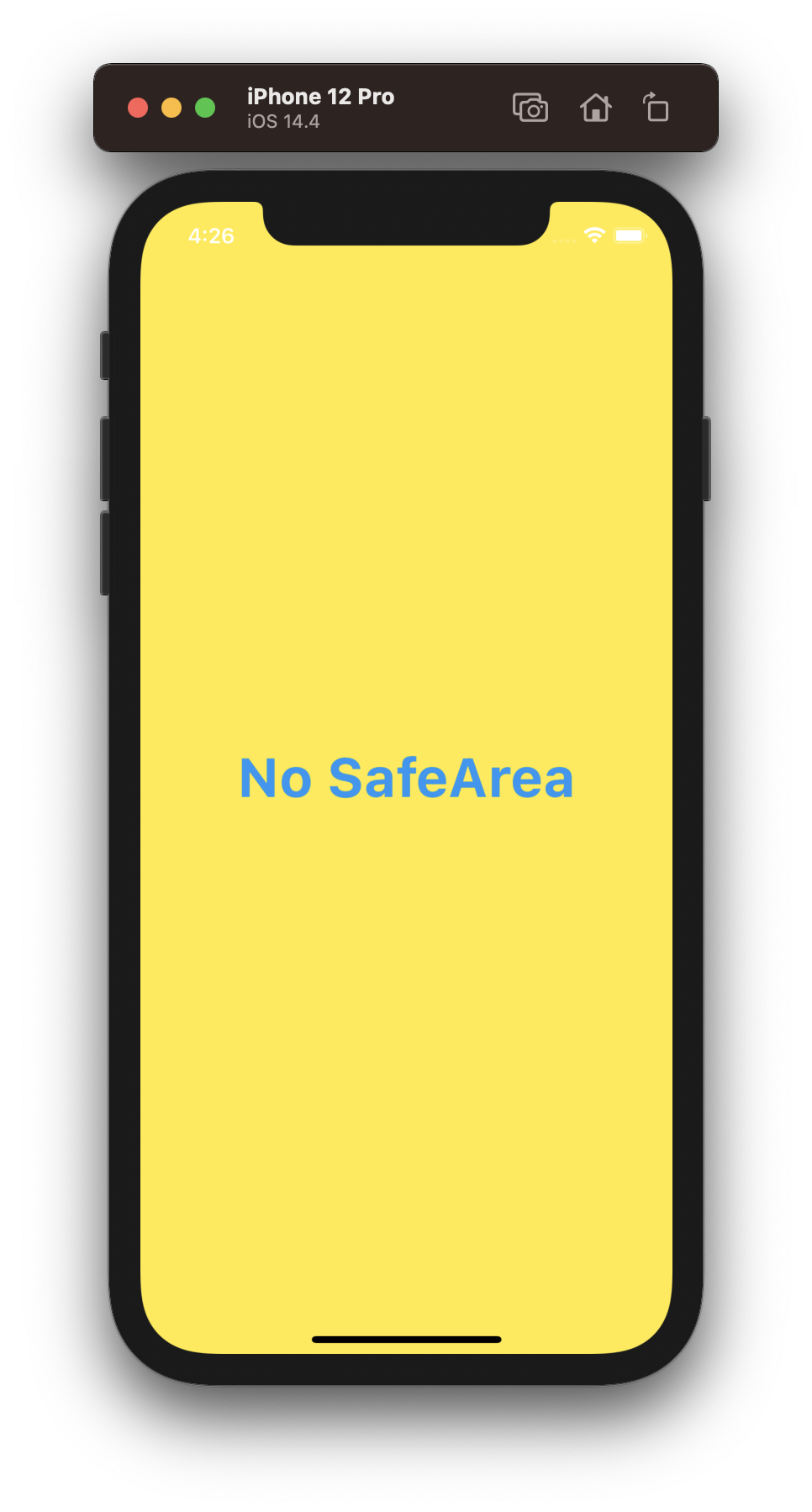
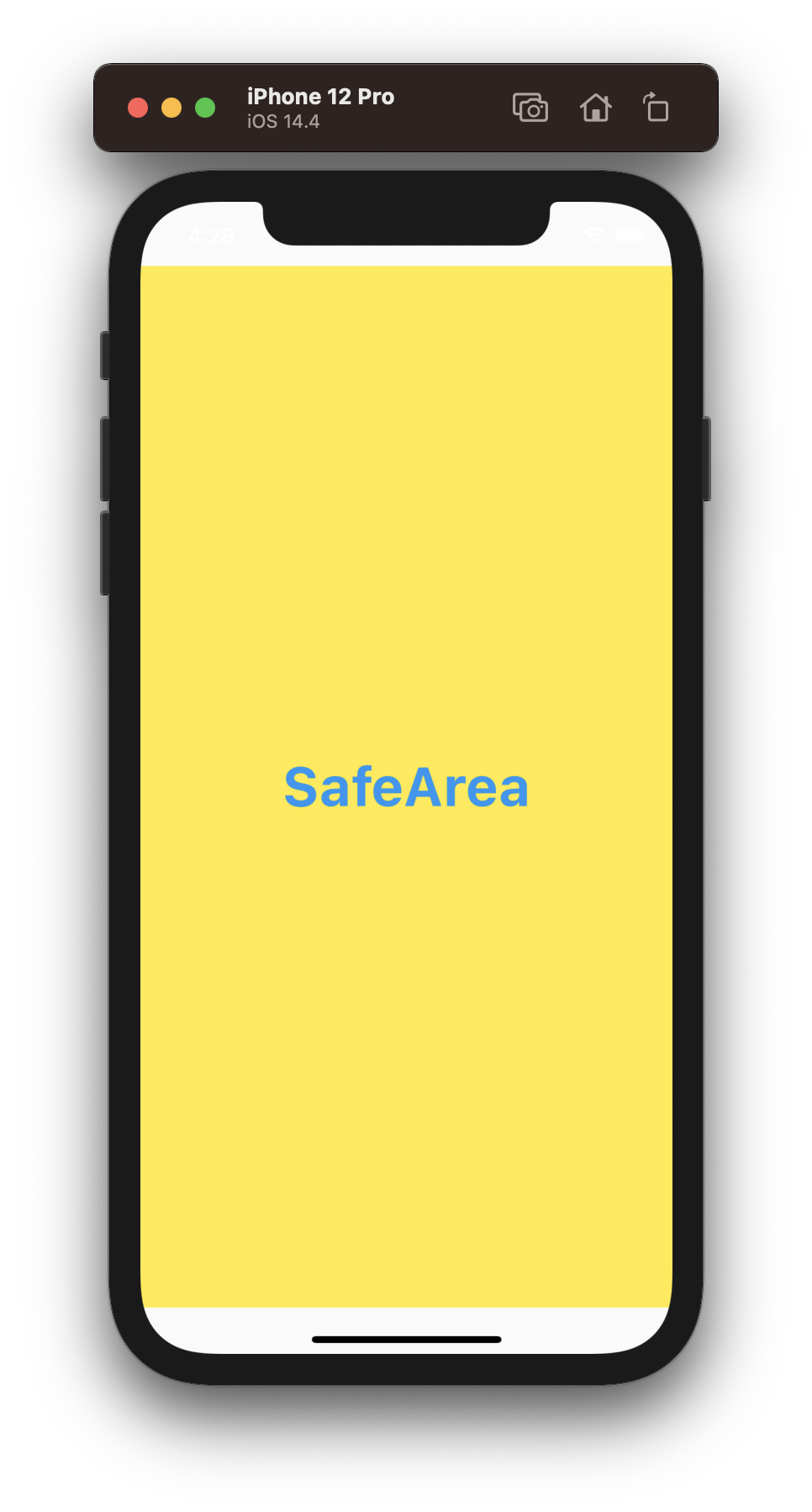
예시 1에 대한 코드 펼치기/접기
Scaffold(
body: SafeArea(
child: Container(
color: Colors.yellow,
child: Center(
child: Text(
'SafeArea',
style: TextStyle(
color: Colors.blue,
fontSize: 40,
fontWeight: FontWeight.bold,
),
),
),
),
),
)
SafeArea를 사용한 경우 디바이스(아이폰 12 프로)의 모양에 맞게 조절된 것을 볼 수 있다.
예시 2
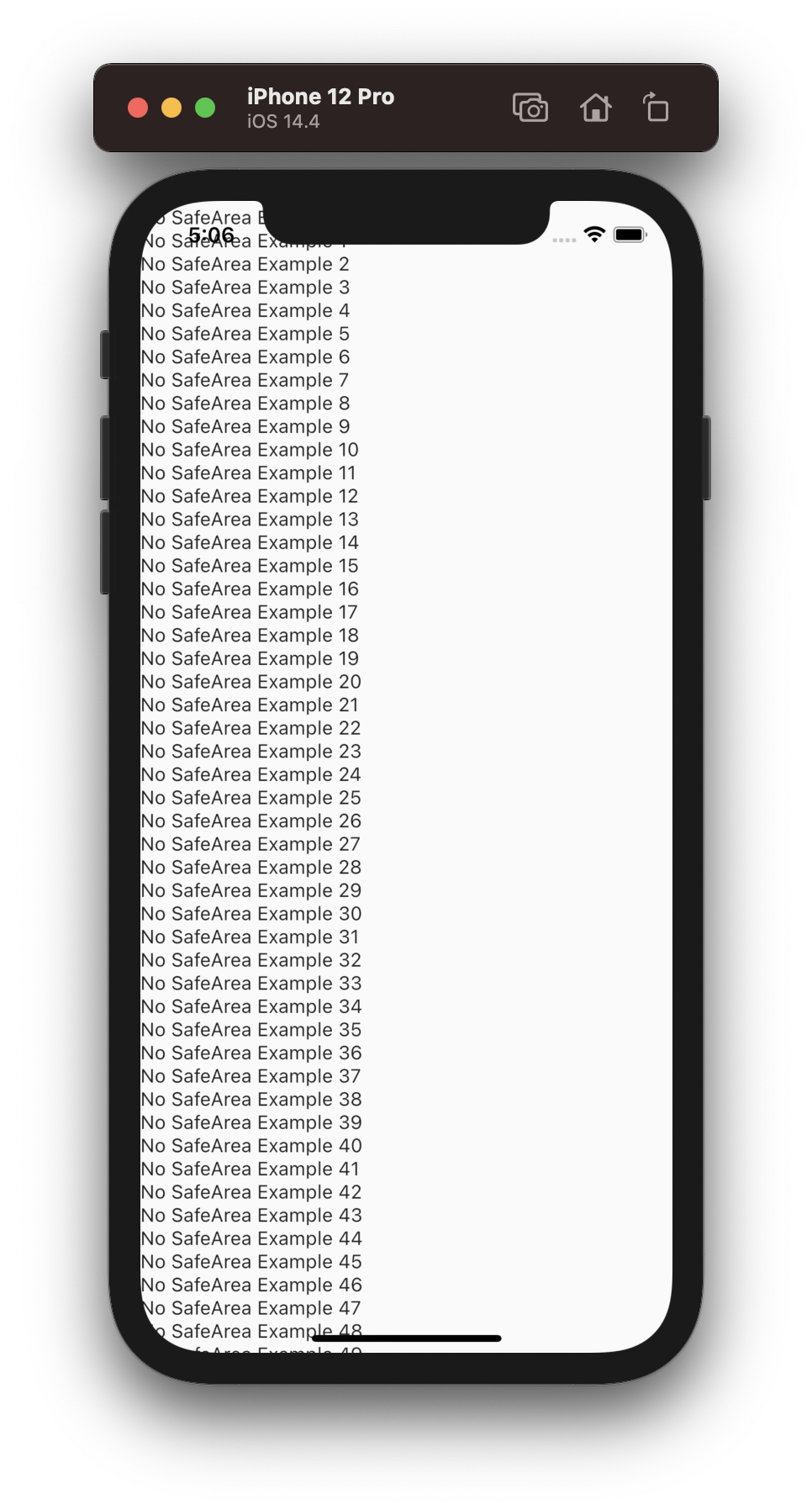
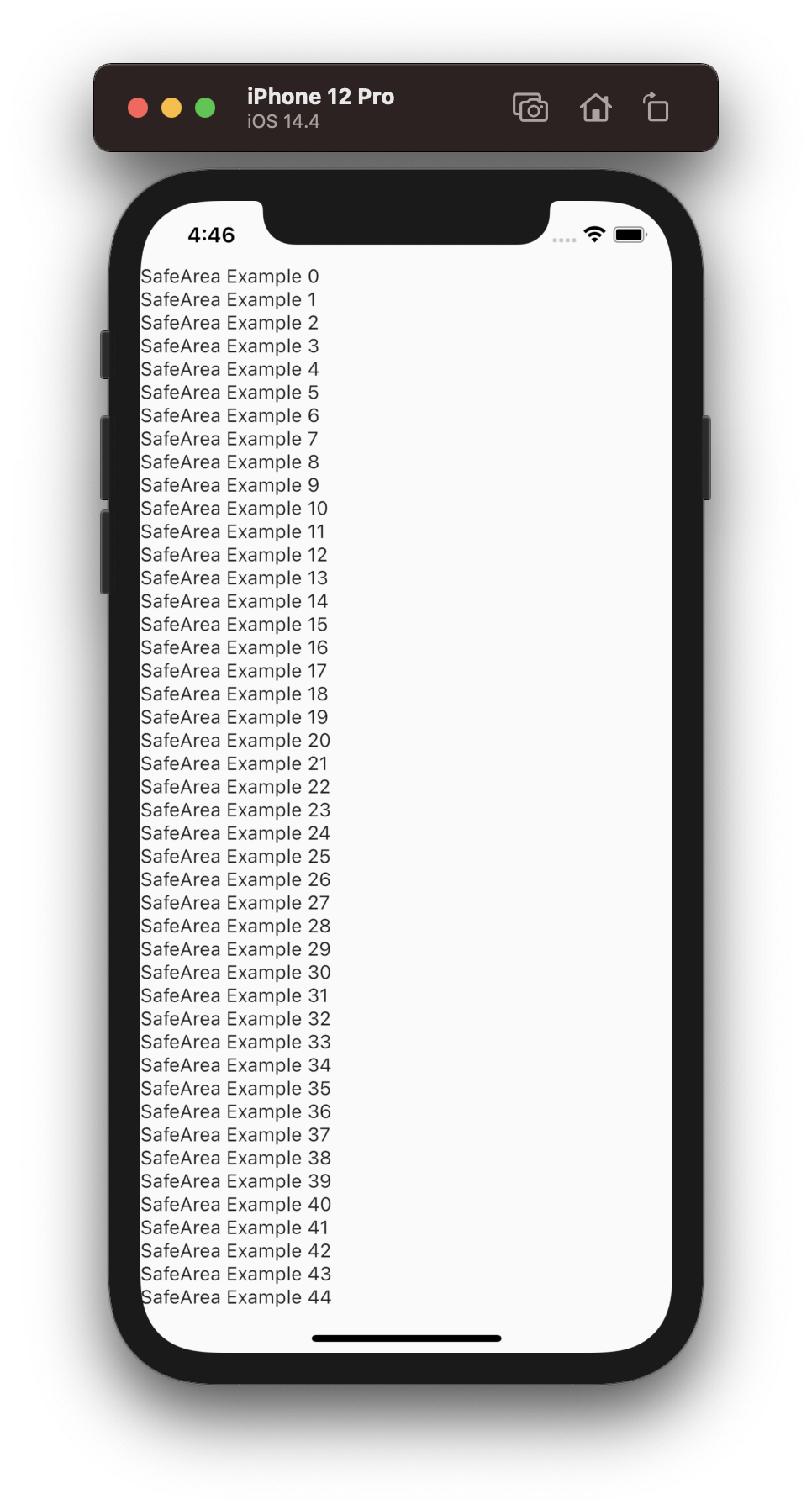
예시 2에 대한 코드 펼치기/접기
Scaffold(
body: SafeArea(
child: ListView(
children: List.generate(50, (index) => Text('SafeArea Example $index')),
),
),
)
SafeArea를 사용한 경우 내부의 ListView가 일정 영역 이상 넘지 않는 것을 볼 수 있다.
Properties
| Property | Description | Type | Default |
|---|---|---|---|
| child | SafeArea를 적용할 위젯. | Widget | |
| top | 화면 위쪽에 SafeArea를 적용할지 여부. | bool | true |
| bottom | 화면 아래쪽에 SafeArea를 적용할지 여부. | bool | true |
| left | 화면 왼쪽에 SafeArea를 적용할지 여부. | bool | true |
| right | 화면 오른쪽에 SafeArea를 적용할지 여부. | bool | true |
| maintainBottomViewPadding | 아래에서 키보드가 올라오는 경우에 아래쪽 padding을 유지할지 여부. | bool | false |
| minimum | 적용할 최소 padding(여백)의 값. media padding(각 디바이스에 필요한 여백)과 비교하여 더 큰 값으로 padding을 설정한다. | EdgeInsets | EdgeInsets.zero |
maintainBottomViewPadding
많은 property 중에 maintainBottomViewPadding만 이해가 되지 않아서 간단하게 테스트를 해봤다.
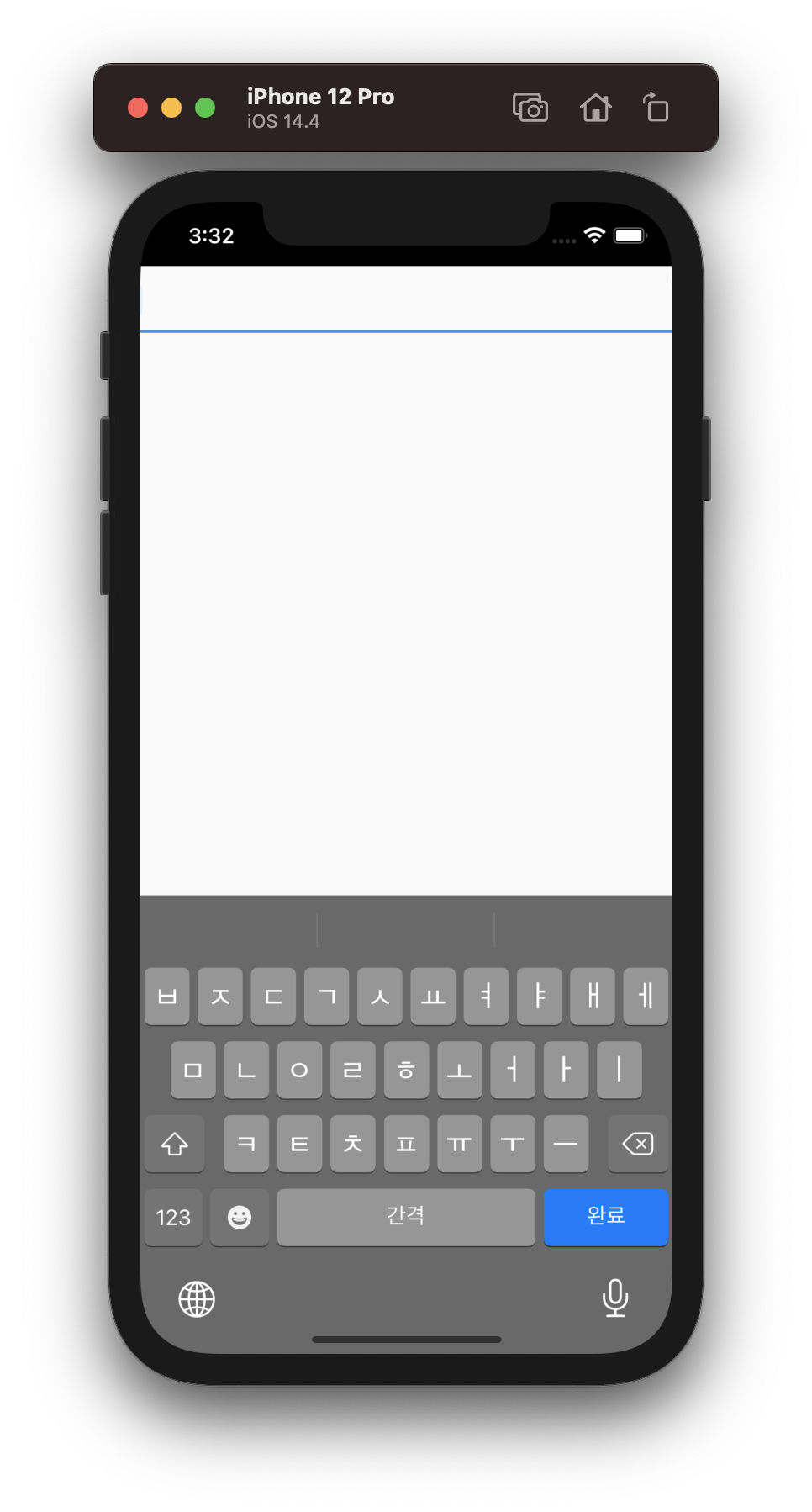
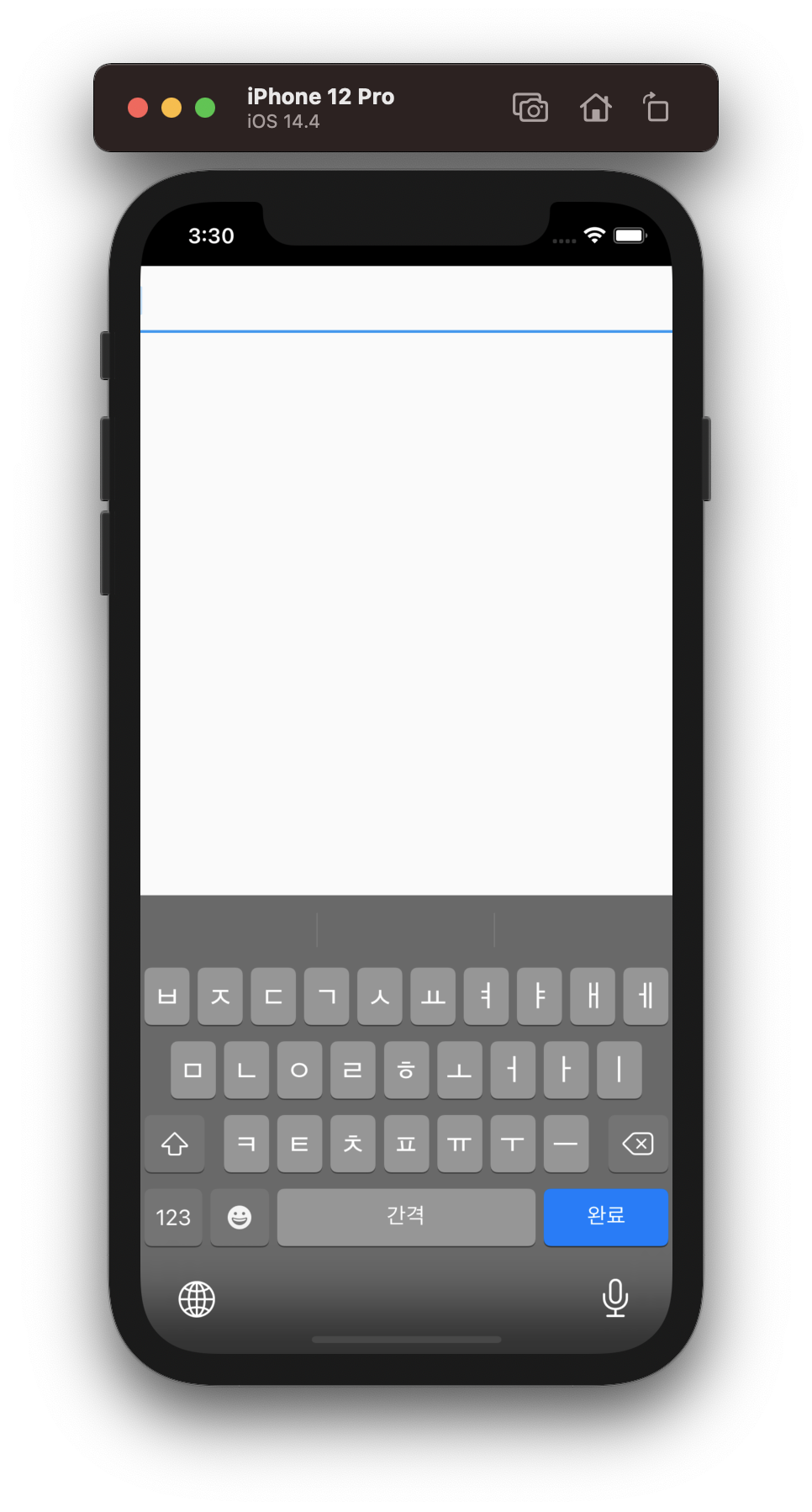
양쪽 다 SafeArea를 사용했음에도 화면 하단을 보면 다른 점을 찾을 수가 있다.
maintainBottomViewPadding이 false일 때는 하단 padding이 사라져서 키보드 뒷면이 전부 흰색으로 보이고 maintainBottomViewPadding이 true일 때는 padding이 남아있어서 검정색 부분이 일부 보인다.
maintainBottomViewPadding 테스트 코드 펼치기/접기
Scaffold(
body: SafeArea(
maintainBottomViewPadding: true,
child: TextField(),
),
)

댓글남기기